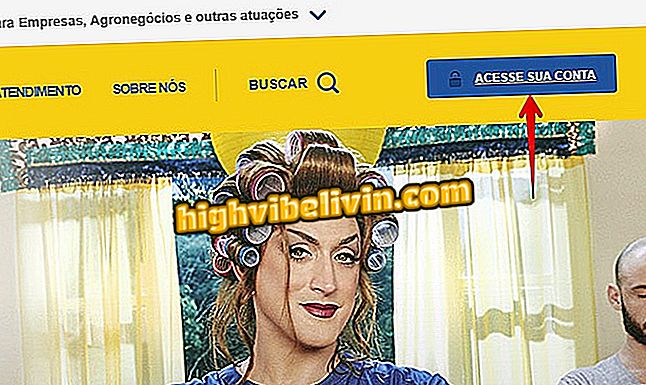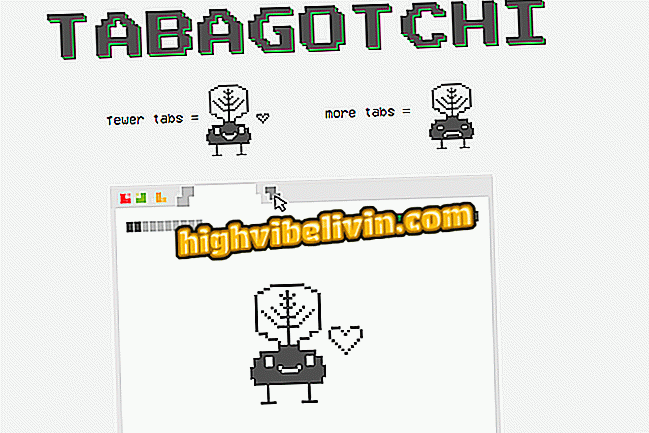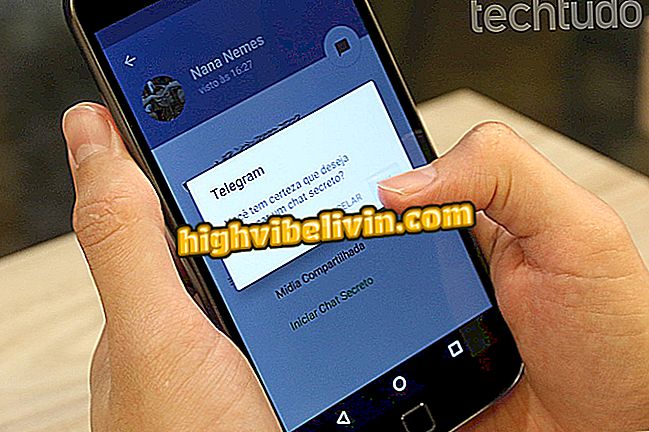iOS 11에서 보관하는 대신 이메일 삭제
iOS 11에서 iPhone 및 iPad 전자 메일 응용 프로그램 (공식적으로 Mail)은 들어오는 메시지 만 보관하도록 구성됩니다. 그러나 첫 번째 옵션은 항상받은 편지함에서 상호 작용하거나 이메일을 열어서 삭제하도록 앱을 조정할 수 있습니다.
결과적으로 사용자가 버린 메시지는 곧바로 휴지통으로 이동하고 더 이상 보관 된 폴더로 이동하지 않습니다. 다음은 원치 않는 메시지를 보관하는 대신 삭제하는 Apple 장치의 전자 메일 응용 프로그램을 확인하는 방법입니다.

iOS 11의 새로운 기능 : 시스템의 새로운 기능보기
iOS 11에서 변경된 사항 : iPhone 및 iPad에서 11 가지 재미있는 뉴스 만나보기
1 단계. iPhone 또는 iPad에서 "설정"응용 프로그램에 액세스합니다.

iPhone 설정 액세스
2 단계 : "계정 및 비밀번호"옵션을 찾아서 터치하십시오.
및 암호 "아이폰단계 3. 다음 화면에서 iPhone에서 사용하는 이메일 계정을 선택하십시오. 위의 주소를 클릭하십시오.

이메일 설정에 액세스하십시오.
4 단계. 다음 화면에서 "고급"을 누릅니다.
5 단계. 폐기 된 전자 메일 이동에 관한 항목에서 "보관 된 메시지"옵션이 선택됩니다. 이제 '삭제 된 메일'항목으로 전환하십시오.

iPhone에서 메시지를 휴지통으로 이동하려면 전환하십시오.
iOS 11 배터리 사용량이 더 높습니까? iPhone에서 배터리를 해결하고 절약하는 방법은 무엇입니까? 포럼에서 발견하십시오.